Это сообщение переведено AI.
Удаление канала в Slack
- Язык написания: Корейский
- •
-
Базовая страна: Все страны
- •
- ИТ
Выбрать язык
Текст, резюмированный ИИ durumis
- Способ удаления канала в Slack отличается в зависимости от того, являетесь ли вы участником канала или нет, и в каждом случае вы можете выполнить это, щелкнув «Удалить этот канал» в меню настроек.
- При удалении канала вы можете выбрать, удалить или сохранить сообщения в этом канале, но при сохранении имейте в виду, что в бесплатной версии можно искать только 10 000 последних сообщений.
- При удалении канала загруженные файлы не удаляются, и удалить «общедоступный канал», к которому должны присоединиться все пользователи, невозможно.
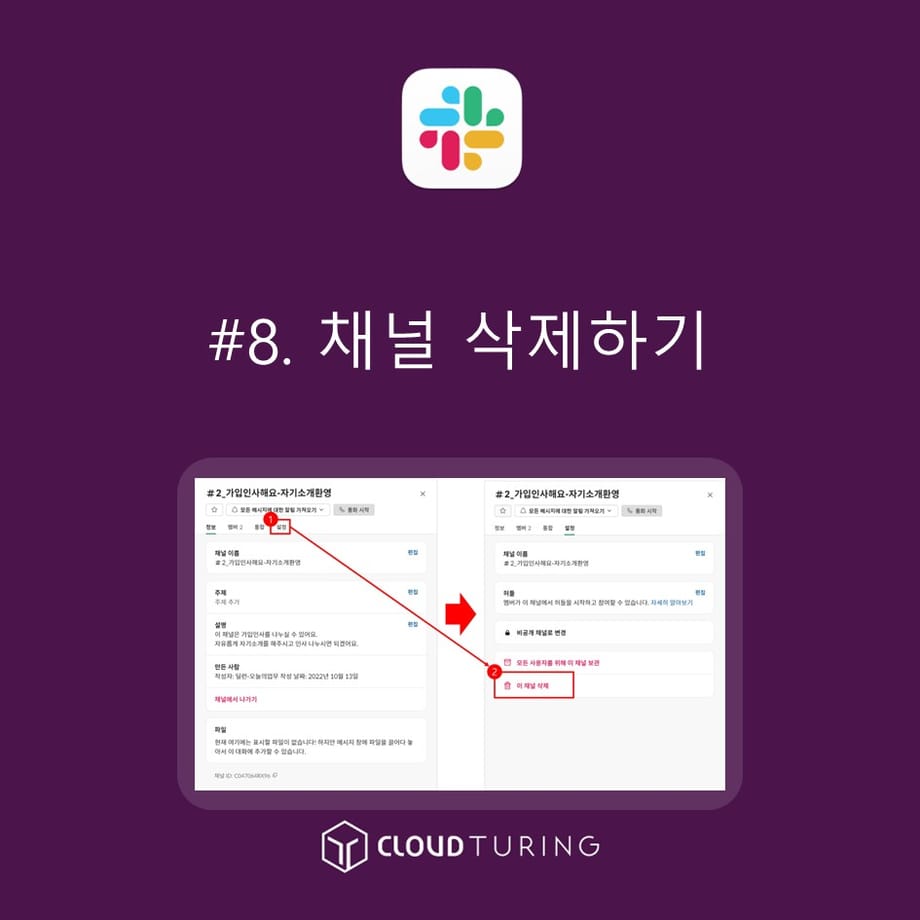
Руководство по удалению канала в Slack
Удаление канала в Slack, инструменте для совместной работы
Я хотел бы объяснить вам, как удалить канал в Slack, инструменте для совместной работы.
Существуют два способа удалить канал: с сохранением сообщений или без. Сохранение сообщений имеет два основных преимущества.
1. В бесплатной версии Slack поиск и отображение доступны только для последних 10 000 сообщений и за последние 90 дней.
- Конечно, сообщения, превышающие 10 000, не удаляются, а отображаются при переходе на платную версию. То есть Slack хранит их на своем сервере.
- Это означает, что Slack ограничивает поиск по истории рабочих диалогов, чтобы побудить пользователей перейти с бесплатного плана на платный.
- Конечно, вы можете удалить старые сообщения вручную или с помощью макросов, но удаление ценных рабочих диалогов может привести к тому, что переход на платную версию будет более привлекательным. (Для сообществ, основанных на пожертвованиях, платный переход, вероятно, не вариант...)
2. Если вы не удалили сообщения из канала, они будут отображаться при поиске.
- То есть поиск сообщений из других каналов (в бесплатной версии) будет затруднен.
- Например, если в канале A 5000 сообщений, в канале B 4000 сообщений, а в канале C 1000 сообщений, то если вы сохраните все сообщения канала A, то при накоплении 2000 сообщений в канале B поиск некоторых сообщений из канала B может быть осложнен из-за сообщений из канала A. Конечно, время отправки сообщений также будет иметь значение.
- Кроме того, если прошло более 90 дней, то при поиске эти сообщения не будут отображаться. Таким образом, если прошло довольно много времени (= 90 дней), то сохранение сообщений может быть предпочтительнее, так как их отображение при поиске не будет иметь большого значения.
Условия использования
Доступно по умолчанию (доступно даже в бесплатной версии)
Требуются административные права (может быть доступно или недоступно в зависимости от настроек прав)
Как удалить канал (2 способа)
Если вы являетесь участником канала
1. Нажмите на имя канала. Откроется всплывающее окно.

2. Нажмите на кнопку «Настройки».
3. Нажмите на кнопку «Удалить этот канал».

4. Появится информационное сообщение. Если вы планируете удалить сообщения, установите флажок «Да, я хочу полностью удалить этот канал» и нажмите на кнопку «Удалить канал». (Чтобы сохранить сообщения, нажмите на кнопку «Отмена»)

5. Готово.
Если вы не являетесь участником канала
1. Наведите курсор на «Каналы» и нажмите на кнопку «Три точки». Затем нажмите на кнопку «Просмотреть каналы».

2. Наведите курсор на канал, который хотите удалить, и нажмите на кнопку «Просмотреть».

3. Откроется диалоговое окно с сообщениями канала. Нажмите на кнопку «Подробности» внизу.

(Дальнейшие действия аналогичны действиям для участников канала)
4. Откроется всплывающее окно. Нажмите на кнопку «Настройки».
5. Нажмите на кнопку «Удалить этот канал».
6. Появится информационное сообщение. Если вы планируете удалить сообщения, установите флажок «Да, я хочу полностью удалить этот канал» и нажмите на кнопку «Удалить канал». (Чтобы сохранить сообщения, нажмите на кнопку «Отмена»)
7. Готово.
Дополнительные замечания
- Удаление канала не приведет к удалению файлов, загруженных в этот канал (ZIP, PPTX, изображения и т.д.).
- Удаление канала является необратимым, поэтому если вы хотите сохранить сообщения, выберите «Сохранить этот канал для всех пользователей».
- «Удалить этот канал» не отображается?Праванедостаточно!
- Есть еще одна причина. Когда вы создаете канал в первый раз, создается «Общий канал», к которому «Все пользователи должны присоединиться». (Имя рабочего пространства можно изменить после его создания, поэтому вы можете использовать его под другим именем.) Все пользователи должны быть обязательно в этом канале. Его нельзя удалить. Обычно он используется как «Новости» канал.
- Подробнее о канале новостей можно узнать в другой статье.








